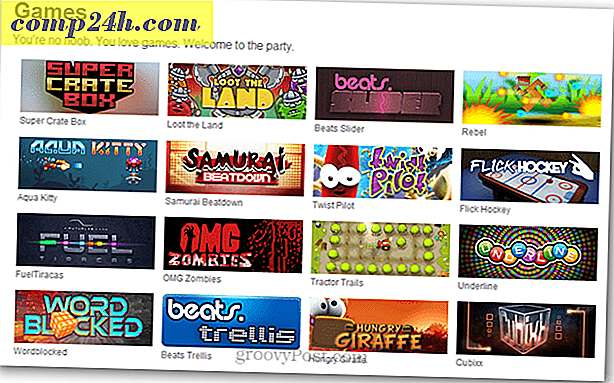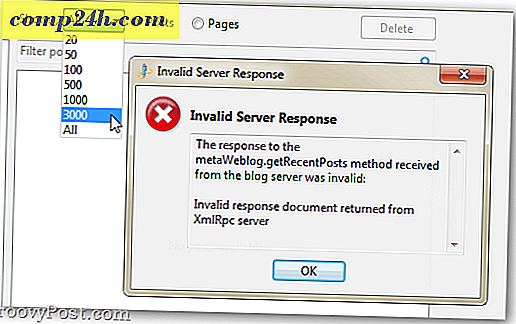Sådan sikres din WhatsApp-konto med to-trins verifikation
WhatsApp er den mest populære messaging app til brugere over hele kloden med en anslået 1, 2 milliarder aktive brugere, der sender 50 milliarder meddelelser dagligt. Virksomheden introducerede end-to-end kryptering sidste år, og denne uge ruller ud to-trins verifikation (2SV). Dette ekstra sikkerhedsniveau hjælper med at forhindre nogen i at få adgang til dine meddelelser.
Aktivér totrinsbekræftelse på WhatsApp
For at tænde for det, skal du åbne appen og gå til Indstillinger> Konto> To-trinsbekræftelse og trykke på Aktiver.

Indtast nu en sekscifret adgangskode - du skal bekræfte det en anden gang. Du skal også indtaste en e-mail-adresse, hvis du har brug for din nulstilling af adgangskoden. Du har mulighed for at springe over dette trin, men du vil måske ikke, da du kunne blive låst ud af din konto i syv dage (mere på det nedenfor).

Bemærk: Før du aktiverer 2SV, skal du sørge for at oprette en adgangskode, som du nemt kan huske og indtaste en e-mail-adresse, hvis du glemmer det. Ellers kan du være låst ud af din konto for en hel uge. Virksomheden siger:
Hvis du har to trinskontrol aktiveret, vil dit nummer ikke blive tilladt at bekræfte på WhatsApp inden for 7 dage efter sidste brug af WhatsApp uden dit kodeord. Hvis du glemmer din egen adgangskode, men ikke har angivet en e-mail for at deaktivere to-trins verifikation, vil du selv ikke have tilladelse til at bekræfte på WhatsApp inden for 7 dage efter sidste brug af WhatsApp.
Vi har været talsmænd for tofaktorautentificering (2FA) og to-trins verifikation, da Google begyndte at rulle det ud for sine brugere for flere år siden. Og vi anbefaler stærkt, at du aktiverer det på alle de online-tjenester, du bruger, der understøtter det.
For mere information om de tjenester, der understøtter 2FA og 2SV, og hvordan du aktiverer det, skal du tjekke vores Two Factor Authentication Guide.
Også, mens vi er på emnet WhatsApp, kan du være interesseret i følgende artikler:
- Stop WhatsApp fra at dele kontakter med Facebook
- Opsætning og brug WhatsApp til Windows Desktop